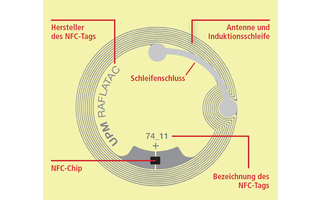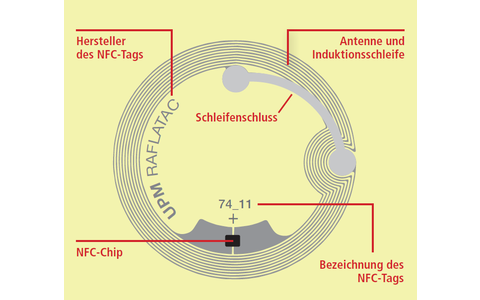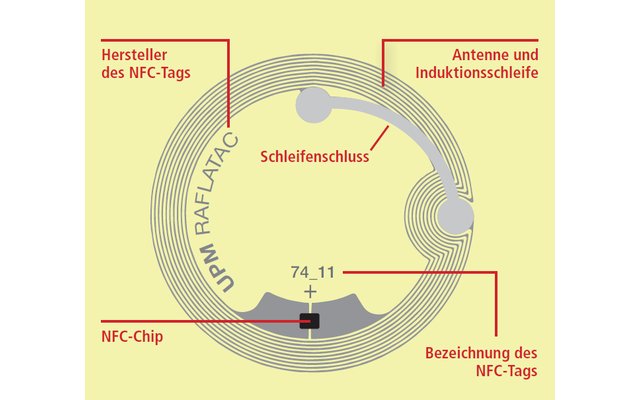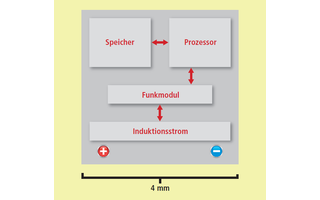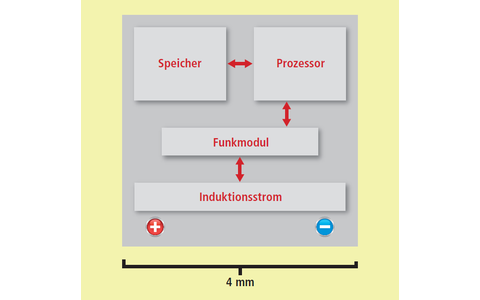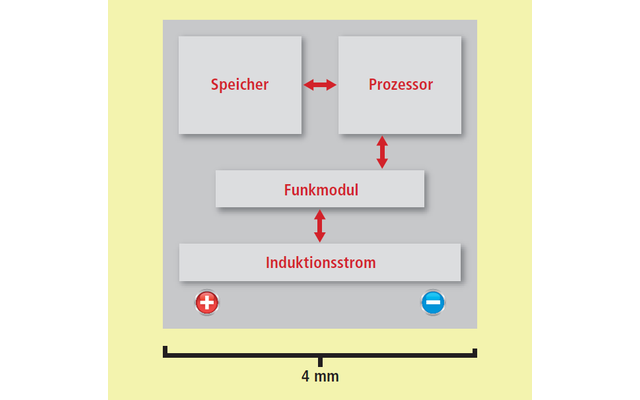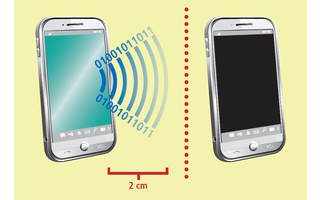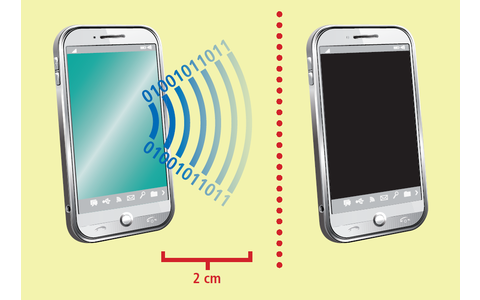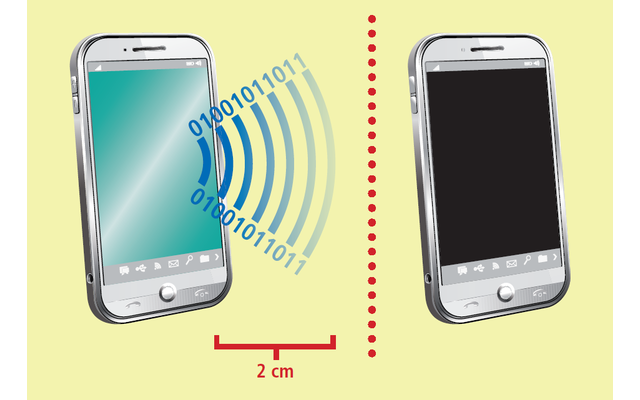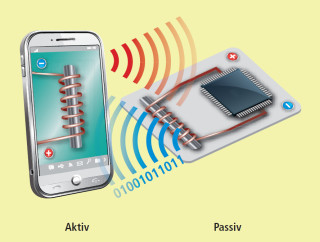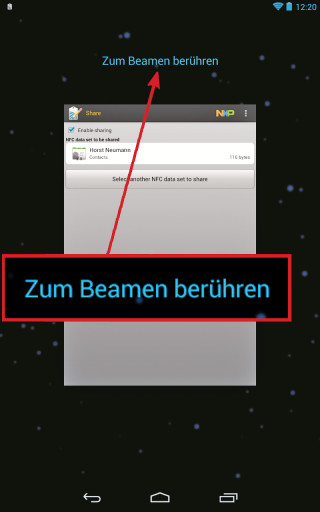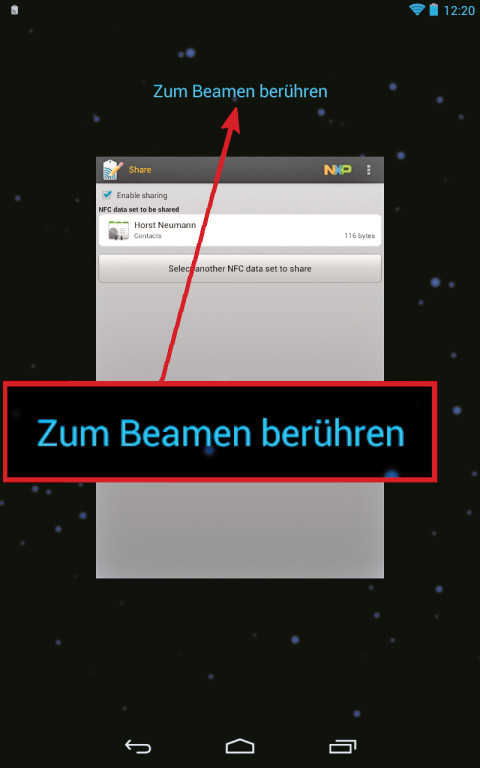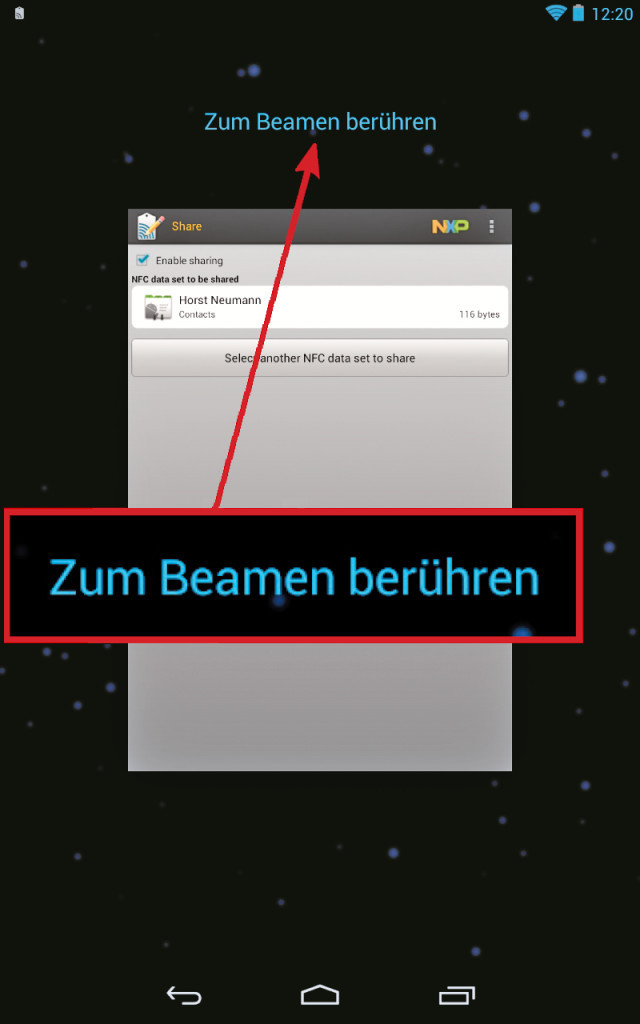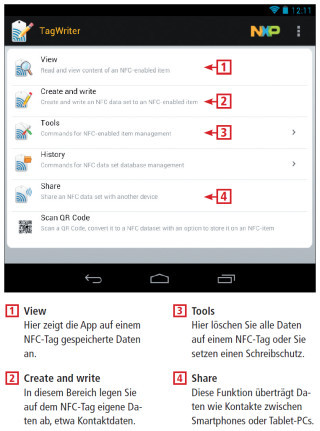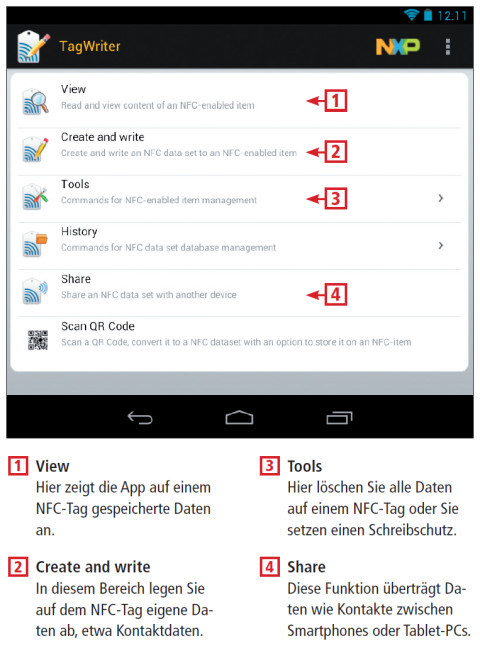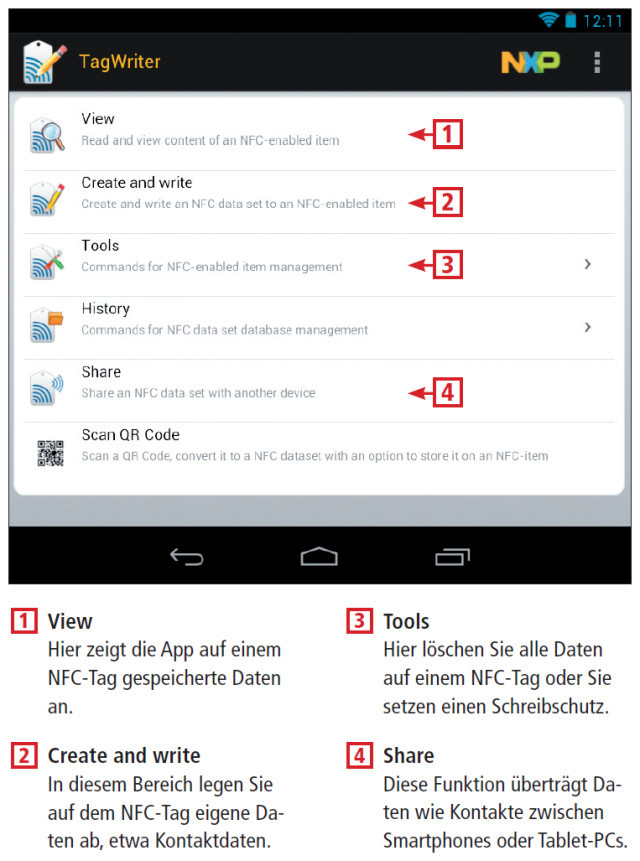21.04.2013
NFC-Funktechnik
1. Teil: „Alles über Near Field Communication“
Alles über Near Field Communication
Autor: Konstantin Pfliegl
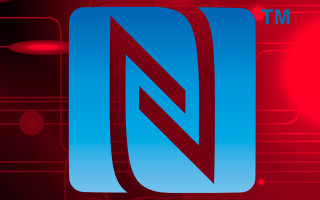
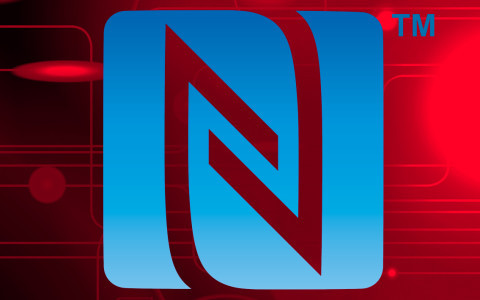

Mit Near Field Communication, kurz NFC, steuern Sie Ihr Smartphone, übertragen Daten drahtlos über mehrere Zentimeter und bezahlen Ihre Einkäufe.
Immer mehr Smartphones und Tablet-PCs verfügen über einen sogenannten NFC-Chip. Und auch in einigen Bankkarten ist der nur wenige Millimeter große Chip bereits integriert.
NFC ist die Abkürzung für Near Field Communication, Nahfeldkommunikation. Dabei handelt es sich um eine Funktechnik zum Datenaustausch über sehr kurze Entfernungen von wenigen Zentimetern.
Ein Einsatzzweck von NFC ist zum Beispiel das Steuern Ihres Smartphones oder Tablet-PCs. So lässt sich durch Kontakt mit einem NFC-Sender eine bestimmte Funktion auf dem Smartphone ausführen, etwa das Aktivieren des WLANs.
Ein solcher NFC-Funksender, auch als NFC-Tag bezeichnet, lässt sich in Aufkleber, Schlüsselanhänger oder Bankkarten integrieren. Ebenfalls möglich ist das Bezahlen per NFC. Bereits heute können Sie mit einem Smartphone oder einer Bankkarte mit NFC-Chip Ihre Bahnfahrkarte oder Einkäufe bezahlen.
NFC ist eine Weiterentwicklung der Funktechnik RFID (Radio Frequency Identification). RFID funktioniert zwar über Distanzen von mehreren Metern, aber der Einsatzzweck ist stärker eingeschränkt. So eignet sich RFID hauptsächlich dazu, Gegenstände mit Funksendern zu identifizieren. Ein Beispiel ist die Sicherung von Waren. Bei NFC lassen sich hingegen diese Funksender auch beschreiben.
Der Artikel erklärt, wie Sie Ihr Smartphone oder Ihren Tablet-PC mit einem NFC-Chip sinnvoll nutzen. Als Beispiel verwenden wir NFC-fähige Geräte mit dem Android-Betriebssystem in der 4er-Version. Die meisten NFC-fähigen Smartphones und Tablet-PCs nutzen derzeit dieses Betriebssystem für mobile Geräte. Übersichtlich zusammengefasst finden Sie die technischen Details zu NFC im Profi-Wissen „NFC — Near Field Communication“.
2. Teil: „Die NFC-Technik im Detail“
Die NFC-Technik im Detail
Initiator, Target, aktive und passive Sender, Induktion – dieser Abschnitt erklärt die Arbeitsweise von NFC.
Aktive und passive Sender
Man unterscheidet bei der Near Field Communication zwischen aktiven und passiven Sendern. NFC-Chips, die über eine Stromversorgung verfügen, bezeichnet man als aktive Sender. Die Chips, die in Smartphones, Tablet-PCs oder Lesegeräten verbaut sind, sind aktive Sender.
Passive Sender verfügen hingegen über keine eigene Stromversorgung. Diese Sender sind beispielsweise in Bankkarten oder Aufkleber integriert. Die Stromversorgung dieser passiven NFC-Sender übernehmen aktive NFC-Sender. Wie das genau funktioniert, lesen Sie im Abschnitt „Woher kommt der Strom?“.
Initiator und Target
Die NFC-Technik unterstützt den Verbindungsaufbau zwischen zwei Geräten. Dabei übernimmt ein Gerät die Rolle des Initiators, der für den gesamten Verbindungsaufbau zuständig ist. Das zweite Gerät, das Target, wartet, bis es vom Initiator die Information erhält, dass es Daten senden und empfangen kann.
Während aktive NFC-Sender in der Lage sind, NFC-Verbindungen zu initiieren, können passive Sender keine Verbindungen aufbauen. Sie sind immer auf einen aktiven Sender angewiesen.
Aktive und passive Verbindungen
Man unterscheidet bei NFC zwischen zwei Verbindungsarten. Im passiven Modus erzeugt ein aktiver Sender, der Initiator, ein elektromagnetisches Feld. Das zweite Gerät, das Target, das über keine eigene Stromversorgung verfügt, bezieht seine Energie über dieses Magnetfeld. Damit kann das erste Gerät im zweiten Gerät Daten auslesen.
Im aktiven Modus verfügen beide Geräte über eine Stromversorgung. Das ist notwendig, wenn wechselseitig Daten ausgetauscht werden, etwa zwischen zwei Smartphones.
Im sogenannten Card Emulation Mode simuliert ein Gerät mit eigener Stromversorgung ein passives Gerät ohne Stromversorgung. Damit verhält sich zum Beispiel ein Smartphone wie ein NFC-Sender ohne Stromversorgung. Das ist etwa beim mobilen Bezahlen der Fall, wenn Sie Ihr Smartphone an ein NFC-Lesegerät halten.
Übertragungsgeschwindigkeit
NFC eignet sich nur zum Übertragen kleiner Datenmengen. Die Übertragungsgeschwindigkeit liegt je nach NFC-Chip bei 106 bis 424 KBit/s.
Damit dauert selbst mit der höchsten Geschwindigkeit von 424 KBit/s das Übertragen von 500 KByte Text knapp 10 Sekunden. Für das Übertragen von Kontaktdaten ist das Tempo aber völlig ausreichend.
Beide NFC-Geräte einigen sich beim Verbindungsaufbau auf eine Geschwindigkeit. Die Übertragung selbst läuft im Halbduplex-Modus. Das bedeutet: Es kann immer nur ein Gerät Daten senden oder empfangen.
Ein paralleles Senden und Empfangen ist technisch bedingt nicht möglich. In einem solchen Vollduplex-Modus würden sich die Magnetfelder, die ein NFC-Chip zum Datenaustausch nutzt, gegenseitig stören.
Woher kommt der Strom?
NFC-Chips, die über keine eigene Stromversorgung verfügen, auch NFC-Tags genannt, beziehen den notwendigen Strom von rund 1 Watt per Induktion von einem aktiven NFC-Sender.
Diese kontaktlose Übertragung von Strom kennen Sie vielleicht von Ihrer elektrischen Zahnbürste.
In der aktiven NFC-Komponente erzeugt dazu eine Spule ein Magnetfeld. Diese Spule bezeichnet man als Primärspule. Das Magnetfeld erzeugt in einer zweiten Spule, die sich in der passiven NFC-Komponente befindet, eine elektrische Spannung.
Auf diese Weise lassen sich auch NFC-Komponenten ohne eigene Stromversorgung wie Bankkarten oder Aufkleber auslesen.
Schreibschutz
Alle derzeit verfügbaren NFC-Chips unterstützen einen Schreibschutz. Er schützt ein NFC-Tag vor versehentlichem Überschreiben.
Man unterscheidet zwei Schreibschutzmechanismen. Der eine markiert auf dem NFC-Tag gespeicherte Daten als schreibgeschützt. Die Daten lassen sich dann nur nach einer Rückfrage überschreiben.
Der andere Schreibschutz setzt das gesamte NFC-Tag unwiderruflich auf schreibgeschützt.
Beide Schreibschutzvarianten aktivieren Sie mit der Android-App NFC Tag Writer. Wie Sie die App nutzen, lesen Sie im Abschnitt „Daten auf NFC-Tags ablegen“.
3. Teil: „NFC-fähige Geräte im Überblick“
NFC-fähige Geräte im Überblick
Mittlerweile verfügen eine Reihe mobiler Geräte über einen NFC-Chip. Nicht nur Smartphones und Tablet-PCs haben NFC-Chips integriert, sondern, wie erwähnt, auch Bankkarten und Schlüsselanhänger.
Mobile Geräte
Derzeit sind es hauptsächlich auf Android basierende Smartphones und Tablet-PCs, die mit einem NFC-Chip ausgestattet sind, etwa das Samsung Galaxy S3 (480 Euro, www.samsung.de) oder das Google Nexus 7 (200 Euro, www.google.de/nexus).
Diese NFC-Chips sind aktive NFC-Sender mit eigener Stromversorgung. Damit nutzen Sie den NFC-Chip im Smartphone oder Tablet-PC nicht nur zum Bezahlen, sondern Sie lesen auch passive NFC-Sender etwa in Aufklebern aus.
Das Android-System unterstützt in der 4er-Version das Auslesen und Beschreiben aller derzeit verfügbaren NFC-Chips, die in NFC-Tags verbaut sind. Somit sollten alle NFC-Tags mit allen Android-Geräten funktionieren.
NFC-Tags
Passive NFC-Sender, also NFC-Chips ohne eigene Stromversorgung, bezeichnet man als NFC-Tags. Solche NFC-Tags gibt es in zahlreichen Varianten, zum Beispiel als dünne Aufkleber, Plastikkarten, Schlüsselanhänger oder Armbänder.
Diese NFC-Tags nutzen Sie zum Beispiel zur Steuerung Ihres Smartphones. So lässt sich das Telefon so konfigurieren, dass es bei Kontakt mit einem NFC-Tag eine Aktion ausführt. NFC-Tags sind derzeit in Deutschland hauptsächlich über Online-Shops erhältlich, unter anderem bei NFC-Tag-Shop.de und NFC-Tag.de.
Am preisgünstigsten sind NFC-Tags als Aufkleber. Abhängig von der gekauften Stückzahl erhalten Sie einen solchen Aufkleber bereits für rund 1,50 Euro.
Je nach verbautem NFC-Chip verfügen NFC-Tags über eine Speicherkapazität von 48 Byte bis 32 KByte. Das ist wenig, reicht aber aus, um darauf etwa Kontaktdaten oder Internetadressen abzulegen.
Wenn Sie mit NFC-Tags ein Smartphone steuern wollen, dann ist die Speicherkapazität nicht von Bedeutung. Sie nutzen dabei ausschließlich die im NFC-Tag hinterlegte eindeutige Seriennummer.
Mehr zum Steuern von Smartphones lesen Sie weiter unten im Abschnitt „Smartphone steuern“.
Lesegeräte für PCs
NFC-Tags lassen sich auch mit dem Computer auslesen und beschreiben. Da der Haupteinsatzzweck von NFC allerdings die mobile Nutzung ist, gibt es so gut wie keine Anwendungen für Windows. Auch entsprechende Lesegeräte für den USB-Anschluss sind mit rund 80 Euro alles andere als preisgünstig.
Die PC-Nutzung spielt daher bei Near Field Communication keine Rolle.
4. Teil: „NFC in der Praxis“
NFC in der Praxis
Mit NFC steuern Sie Smartphones, tauschen Daten aus und bezahlen Ihre Einkäufe.
NFC aktivieren und deaktivieren
NFC ist in Android standardmäßig aktiviert. So schalten Sie es ab, wenn Sie es nicht benötigen. Das spart Strom.
Rufen Sie die Einstellungen für das Android-Betriebssystem auf. Dazu wählen Sie das Symbol „Einstellungen“. Wechseln Sie unter „Drahtlos & Netzwerke“ zu „Weitere Einstellungen“ beziehungsweise „Mehr…“.
NFC schalten Sie ab, indem Sie die gleichnamige Funktion „NFC“ deaktivieren. Entfernen Sie dazu das Häkchen. Auf dieselbe Weise aktivieren Sie NFC bei Bedarf wieder
Smartphone steuern
Mit einem NFC-Tag steuern Sie Ihr Smartphone oder Tablet-PC. Hier ein Beispiel:
In der Nähe Ihrer Haustür befindet sich ein NFC-Tag. Wenn Sie nach Hause kommen, brauchen Sie Ihr Telefon nur kurz an das NFC-Tag zu halten – und schon führt das Telefon eine vorher festgelegte Aktion aus, zum Beispiel das Aktivieren der WLAN-Funktion. Ein umständliches Hantieren in den Einstellungen
von Android entfällt.
von Android entfällt.
Installieren Sie dazu über Google Play die kostenlose App Any Tag NFC Launcher. Das Praktische an der App: Sie nutzt ausschließlich die jeweils eindeutige Seriennummer der NFC-Tags. Ein Beschreiben der NFC-Tags ist nicht nötig.
Starten Sie die App über das Symbol „AnyTag NFC Launcher“. Es erscheint im Bereich „SCAN“ auf dem Bildschirm der Hinweis „Bitte NFC Tag scannen“. Halten Sie ein NFC-Tag an das Smartphone oder den Tablet-PC. Die Nachfrage „Neuen Tag gefunden, Beginne mit Konfiguration dieses Tags?“ bestätigen Sie mit „OK“.
Vergeben Sie einen Namen für das NFC-Tag. Verwenden Sie als Bezeichnung zum Beispiel die Aktion, die dieses NFC-Tag später ausführen soll, etwa WLAN aktivieren.
Nun legen Sie eine Aufgabe für dieses Tag fest. Klicken Sie hierfür rechts oben auf das kleine Plus-Symbol. Wählen Sie eine Aufgabe aus, zum Beispiel „W-Lan“, um das Funknetz zu aktivieren. Bestätigen Sie mit „Ein“.
Im Bereich „TAGS“ verwalten Sie die Funktionen der einzelnen NFC-Tags. Wenn Sie ein Tag auswählen, lassen sich vorhandene Funktionen anpassen und neue Funktionen hinzufügen.
Wenn Sie fortan das soeben konfigurierte NFC-Tag an das Gerät halten, dann führt die App Any Tag NFC Launcher die festgelegten Aktionen aus.
Beim ersten Kontakt mit einem NFC-Tag erscheint die Meldung „Aktion durchführen mit“. Wählen Sie „AnyTag NFC Launcher“ und „Immer“.
Daten zwischen Android-Geräten austauschen
Near Field Communication eignet sich nicht nur zum Steuern von Smartphones und Tablet-PCs. Wenn zwei Geräte NFC unterstützen, dann lassen sich auch Daten direkt zwischen beiden Geräten austauschen. Dies können keine beliebigen Daten sein, sondern nur solche, die sich auf NFC-Tags ablegen lassen.
Dabei benötigen Sie nur auf einem Android-Gerät eine entsprechende NFC-App. Und zwar auf dem Gerät, von dem Sie Daten auf ein anderes Gerät senden. Das zweite Gerät empfängt die Daten ohne weitere Aktionen.
Zunächst aktivieren Sie auf beiden Android-Geräten die Funktion Android Beam. Diese benötigen Sie, um Daten zwischen Android-Geräten zu tauschen. Android Beam finden Sie in den Android-Einstellungen unter „Drahtlos & Netzwerke, Mehr…, Android Beam“.
Installieren Sie nun auf einem Android-Gerät über Google Play die kostenlose App NFC Tag Writer. Starten Sie die App anschließend über das Symbol „TagWriter“. Wählen Sie „Share“ und welche Daten Sie von diesem Gerät auf das andere Android-Gerät senden möchten.
Wenn Sie alle Inhalte ausgewählt haben, dann aktivieren Sie „Enable sharing“. Daraufhin erscheint in der Statusleiste von Android links oben das neue Symbol „NFC content sharing enabled“.
Wenn Sie nun ein anderes Android-Gerät mit NFC-Unterstützung an das soeben konfigurierte Gerät halten, dann erscheint die Meldung „Zum Beamen berühren“ . Tippen Sie auf den Bildschirm, um die zuvor ausgewählten Daten auf das andere Android-Gerät zu senden.
Mobiles Bezahlen
Mit NFC soll das Kleingeld ausgedient haben: Anstatt im Bus für die Fahrkarte nach Münzen zu suchen, soll es reichen, sein Smartphone oder die Bankkarte an ein Lesegerät zu halten.
Bereits seit Ende 2011 verfügen alle neu ausgegebenen Girokarten der Sparkassen und Volks- und Raiffeisenbanken im Raum Hannover, Braunschweig und Wolfsburg über einen NFC-Chip (www.girogo.de). Damit lassen sich kleine Beträge bis zu 20 Euro ohne Unterschrift und PIN bezahlen. Das Aufladen des NFC-Chips erfolgt ähnlich wie bei der weniger erfolgreichen Geldkarte.
Die Deutsche Bahn ermöglicht ebenfalls bereits das Bezahlen per NFC. Mit Touch & Travel (www.touchandtravel.de) bezahlen Sie bundesweit alle Fernverkehrsverbindungen und in Frankfurt, Berlin und Potsdam auch Nahverkehrsmittel per NFC. Dazu installieren Sie auf dem Smartphone eine App. Vor Fahrtbeginn und nach Ende der Fahrt halten Sie das Telefon einfach an ein NFC-Lesegerät.
Bis das Bezahlen per NFC überall möglich sein wird, dauert es aber noch: Dem Bundesverband Informationswirtschaft, Telekommunikation und neue Medien Bitkom zufolge wird sich NFC erst ab 2015 flächendeckend durchsetzen.
5. Teil: „NFC-Chips auslesen und beschreiben“
NFC-Chips auslesen und beschreiben
Die kostenlose Android-App NFC Tag Info zeigt Ihnen alle verfügbaren Informationen zu einem NFC-Chip an. Installieren Sie NFC Tag Info über Google Play auf Ihrem Smartphone oder Tablet-PC. Starten Sie die App dann über das Symbol „NFC TagInfo“.
Auf dem Bildschirm erscheint der Hinweis „Scan a tag…“. Halten Sie nun ein NFC-Tag in die Nähe des NFC-Chips im Smartphone oder Tablet-PC. Kurz darauf sehen Sie für einen Augenblick die Meldung „New tag detected!“. Die App NFC Tag Info zeigt alle verfügbaren Informationen zum NFC-Tag an. Im Hauptfenster sehen Sie auf einen Blick, um welchen Typ von NFC-Chip es sich handelt.
Die eindeutige Kennung des NFC-Tags, die UID, zeigt Ihnen der Bereich „Tag information…“ an. Informationen wie den verfügbaren Speicherplatz stehen unter „Memory information“. Unter „NDEF information…“ sehen Sie, ob sich ein NFC-Tag schreibschützen lässt und ob dieser Schutz aktiviert ist.
Informationen zu den derzeit erhältlichen NFC-Chips finden Sie in der folgenden Tabelle.
Tabelle:
NFC-Standards: Es gibt fünf Typen von NFC-Chips. Sie unterscheiden sich hauptsächlich in der Speicherkapazität. Die 4er-Version des Betriebssystems Android unterstützt alle erhältlichen NFC-Chips.
Daten auf NFC-Tags ablegen
Die Android-App NFC Tag Writer beschreibt NFC-Tags mit Daten wie Texten, Internetadressen oder Kontaktdaten. Installieren Sie die App über Google Play auf Ihrem NFC-fähigen Smartphone oder Tablet-PC.
Starten Sie die App anschließend über das Symbol „TagWriter“. Damit Ihnen die App alle Funktionen anzeigt, wechseln Sie zunächst mit „Preferences“ in die Einstellungen des Programms. Wählen Sie „Switch UI mode“. Markieren Sie die Einstellung „Professional Edition (…)“ und bestätigen Sie mit „Upgrade“.
Mit „View“ zeigen Sie auf NFC-Chips gespeicherte Daten an. Sobald Sie ein NFC-Tag an den Chip Ihres Smartphones oder Tablet-PCs halten, sehen Sie die darauf abgelegten Daten.
Daten speichern
Wechseln Sie in NFC Tag Writer zu „Create and write“. Wählen Sie „New“. Markieren Sie nun, welchen Typ von Daten Sie auf einem NFC-Tag ablegen möchten. Folgende sind dabei nach dem NFC-Standard möglich:
- Kontaktdaten
- Lesezeichen
- Text
- Kurzmitteilungen
- E-Mails
- Telefonnummern
- Internetadressen
Schreibschutz
So legen Sie für ein NFC-Tag einen Schreibschutz fest. Unterschieden wird zwischen zwei Schreibschutzvarianten. Die Funktion „Tools, Soft Protect“ markiert alle Inhalte lediglich als schreibgeschützt.
Die Funktion „Tools, Permanent Protect“ setzt das gesamte NFC-Tag auf schreibgeschützt. Das ist unwiderruflich, sodass danach kein Beschreiben des Tags mehr möglich ist.
Beachten Sie: Die App NFC Tag Writer setzt den dauerhaften Schreibschutz, sobald Sie unter „Tools“ die Einstellung „Permanent Protect“ wählen. Die App verzichtet auf eine weitere Nachfrage. Wählen Sie diese Funktion daher nur dann, wenn Sie sicher sind, dass Sie auf einem NFC-Tag keinerlei Änderungen mehr vornehmen möchten.
Swisscom
Neue Cyberbedrohungen auf dem Radar
Der neue Cyber Security Threat Radar von Swisscom zeigt die Angriffsmethoden und das Vorgehen von Cyberkriminellen. Er beleuchtet neu auch die Entwicklungen in den Bereichen "Disinformation & Destabilisation", "Manipulated Generative AI" und "Unsecure IoT/OT-Devices".
>>
Datenverfügbarkeit
Where EDGE Computing meets 5G
Logistik- und Produktionsprozesse sollen flüssig und fehlerfrei laufen. Maschinen und Personal müssen im Takt funktionieren. Zulieferer haben just-in-time anzuliefern. Dies stellt hohe Anforderungen an die lokale Datenübertragung. Welche Technik bietet sich dazu an?
>>
Schellerer Ausbau
Hessen, OXG und Vodafone schließen Partnerschaft für Glasfaser
Vodafone und OXG starten gemeinsam mit dem Land Hessen eine umfangreiche Ausbau-Offensive für schnelles Internet. Bis 2030 wollen die Unternehmen Glasfaser-Anschlüsse für bis zu 520.000 Haushalte bauen.
>>
Autohersteller
Erstes Smartphone von Polestar
Autohersteller Polestar hat in China sein erstes Smartphone vorgestellt, das vor allem gut mit den Fahrzeugen des Herstellers zusammenarbeiten soll.
>>